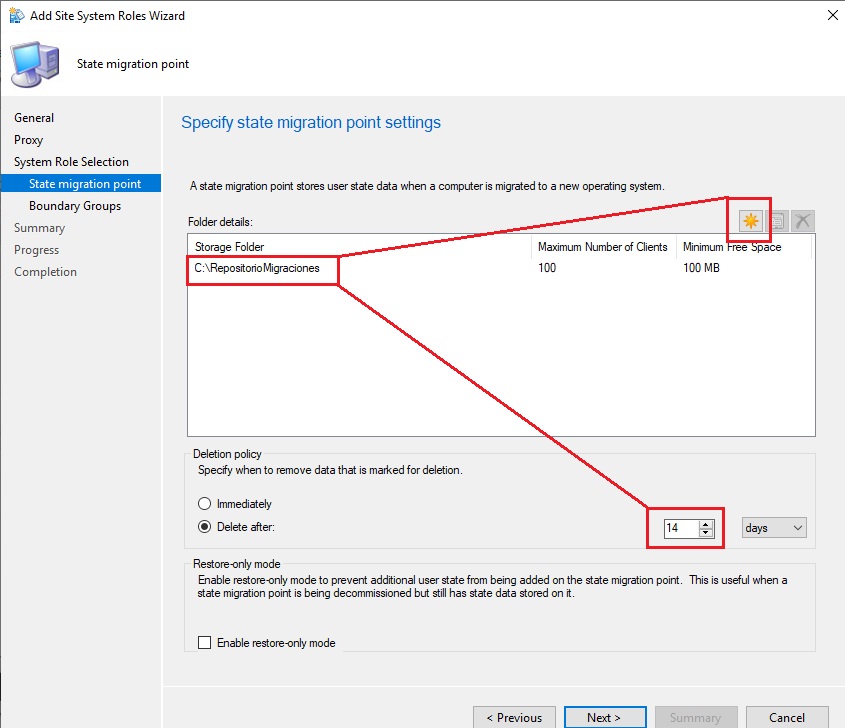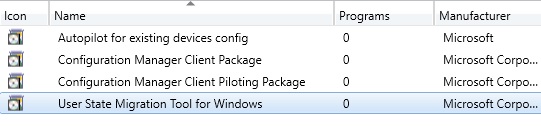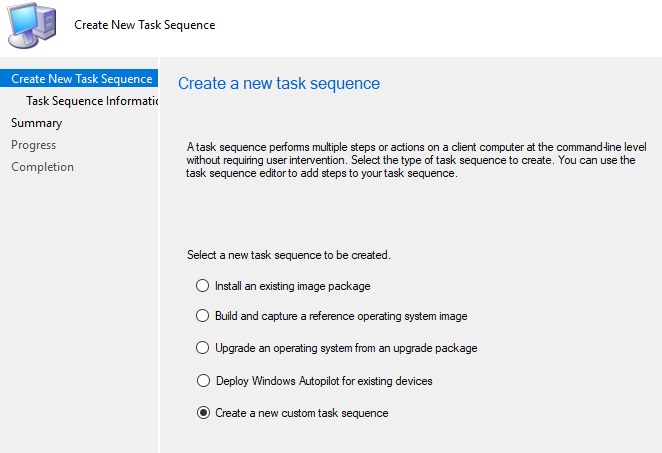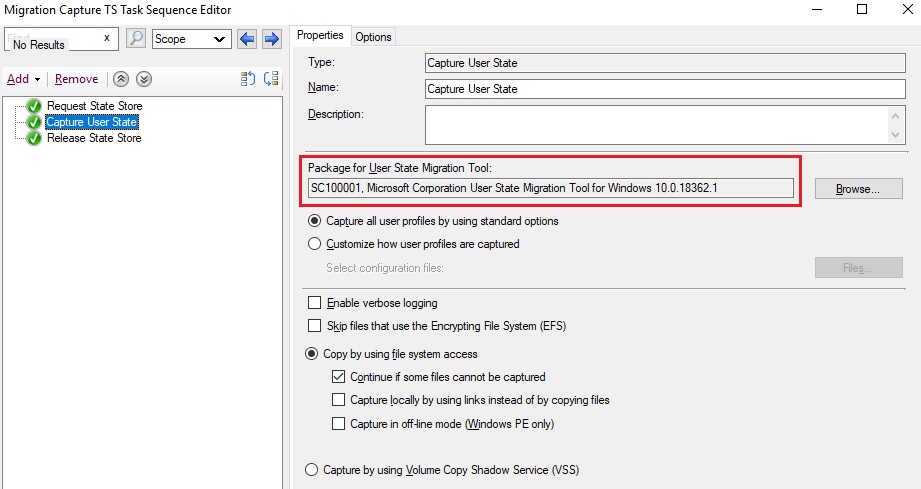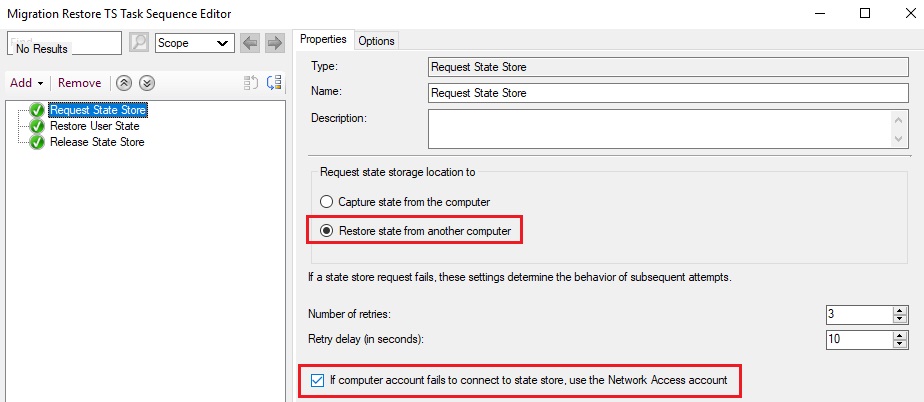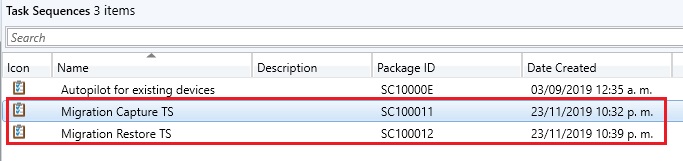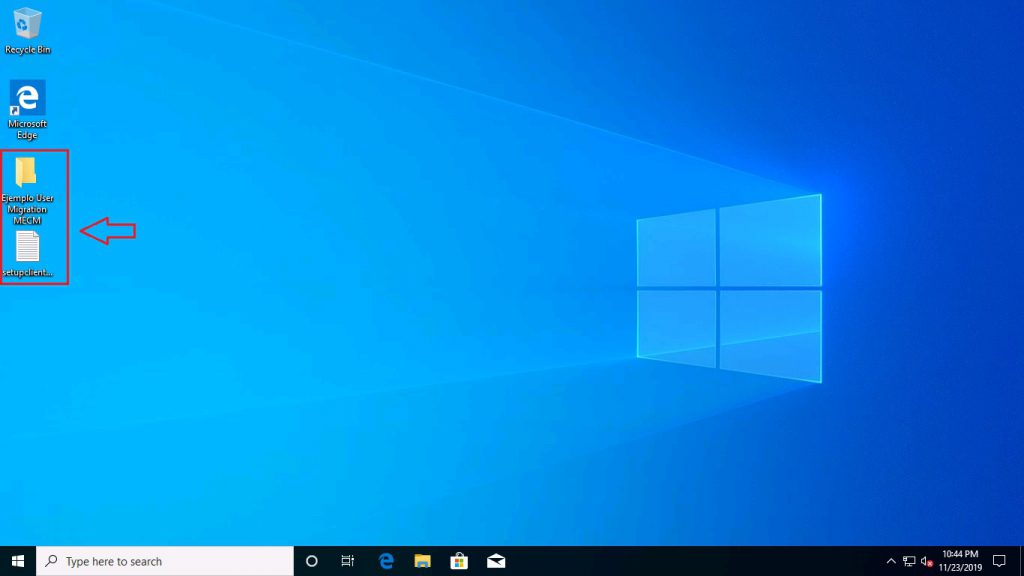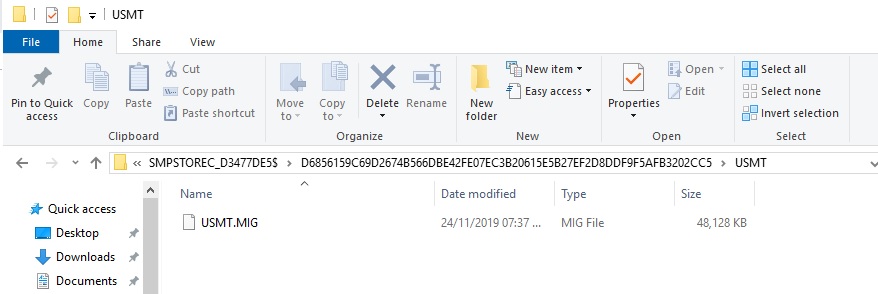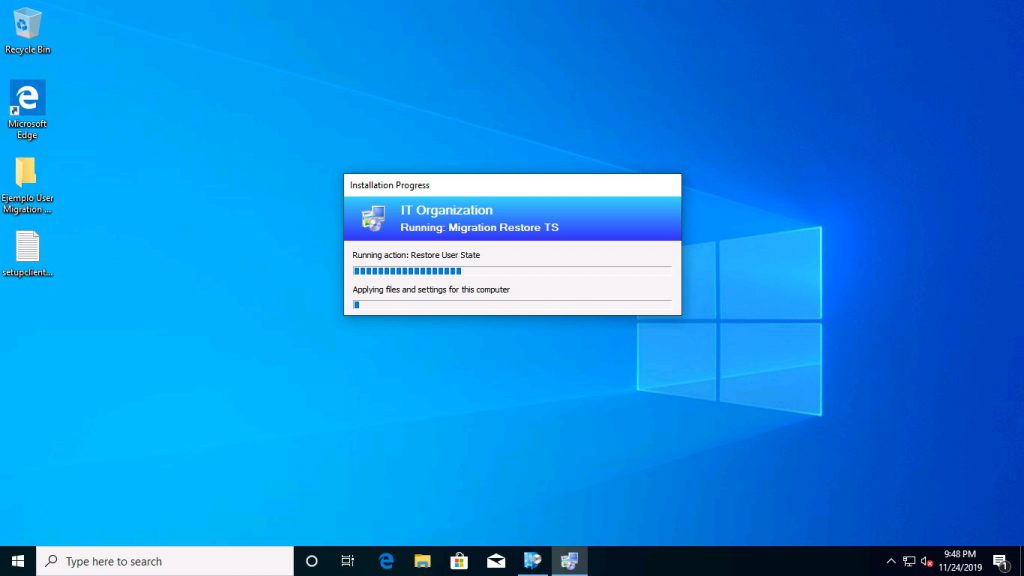Usar User State Migration en Microsoft Endpoint Configuration Manager
El dia de hoy vamos a ver la manera en como podemos utilizar la configuracion de User State Migration dentro de la consola de Microsoft Endpoint Configuration Manager.
Este metodo nos ayudara a mover las cuentas, archivos y configuraciones durante una implementacion de Windows reduciendo costo y tiempo aumentando la satisfaccion de los usuarios durante el proceso de migracion.
Lo primero que debemos realizar es la configuracion de User State Migration Role como parte de la configuracion de MECM, nos posicionamos en el panel izquierdo Administration-Site Configuration-Servers and site System Roles y agregamos el rol de Migration.
Ahora seleccionamos la carpeta en dondes estaran las migraciones (repositorio) y aumentamos el numero de dias a queseamos para la eliminacion de los mismos una vez concluido el proceso
Como todo wizard continuamos con Next y finalizamos.
Ahora para verificar nos posicionamos en Software Libray-Application Management-Packages y debemos ver el paquete agregado de User State Migration.
Ahora vamos a Assets and Compliance-User State Migrations y creamos un Computer Association
Ahora especificamos el dispositivo origen y destino asi como la cuenta con permisos de administrador seleccionando que se hara el proceso en todos los usuarios del equipo.
Ahora vamos a agregar una nueva secuencia de tarea (custom)
Seleccionamos un nombre y creamos la secuencia de tareas.
Ahora editamos nuestra secuencia de tareas y colocamos las siguientes TS.
Capture
- Release State Store – tildar la opcion network access account y capture
- Capture User State – Agregamos el paquete creado con anterioridad
- Release State Store
Restore
- Release State Store – tildar la opcion network access account y restore
- Restore User State – Agregamos el paquete creado con anterioridad
- Release State Store
Por ultimo hacemos Deploy de nuestras nuevas secuencias de tareas, vamos a ver el resultado desde PC001 con un archivo de texto en el escritorio.
PC001
Ejecutamos Deploy en nuestra secuencia de tareas.
Cuando la tarea finalice podremos ver el resultado en nuestra carpeta en nuestro servidor de implementacion, carpeta creada y configurada desde el principcio del blog.
PC002
Listo tenemos una implementacion de User State Migrations usando Microsoft Endpoint Configuration Manager.
sin mas por el momento me despido enviandoles un gran saludo a todos mis lectores, estamos con nuevos post.